Trong quá trình sử dụng Excel việc in ấn là điều rất cần thiết nhưng có một vài trường hợp bạn muốn chỉnh sửa hoặc in theo ý riêng nhưng không biết cách chỉnh sửa như thế nào, hôm nay tayninhit sẽ giúp bạn trong việc in ấn sẽ dễ dàng đáp ưng nhu cầu cần thiết của bạn.
1. Căn lề giấy
Chọn các mẫu có sẵn trên Excel
Trên thanh công cụ các bạn chọn Page Layout -> Margins -> chọn kiểu căn lề có sẵn.
Hoặc tùy chỉnh căn lề theo ý muốn
Các bạn có thể thiết lập căn lề theo ý muốn bằng cách chọn: Page Layout -> Margins -> Custom Margins ( 2) như hình minh họa dưới
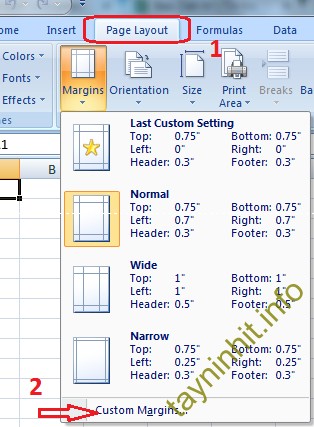
Hộp thoại xuất hiện các bạn căn lề trên dưới, trái phải như mong muốn sau đó nhấn OK.
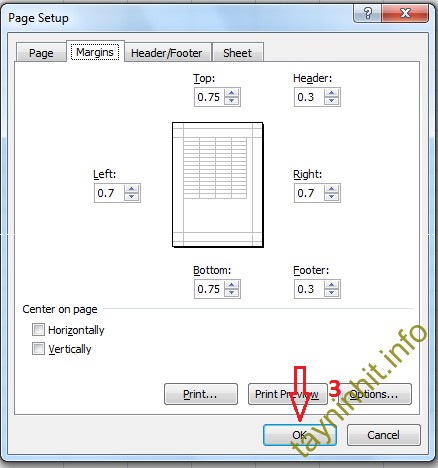
2. Trang in ngang, dọc
Chọn tab Page Layout -> Orientation -> chọn chiều trang giấy.
Portrait: trang dọc.
Landscape: trang ngang.
3.Chọn vùng in (Set Print Area)
Các bạn chọn vùng cần in (bôi đen) sau đó chọn Page Layout -> Print Area -> Set Print Area.
4. In đường lưới của các ô
Khi in trang bảng tính Excel, các bạn muốn in cả đường lưới trong Excel các bạn chọn Page Layout -> Gridlines của Sheet Options các bạn đánh dấu vào ô vuông trước Print.
Sau khi chỉnh sửa thì bạn đã có thể bấm nút in nữa là xong rồi, chỉ với những thao tác đơn giản bạn đã in được những văn bản, phép tính rồi đó.
Chúc các bạn thành công.